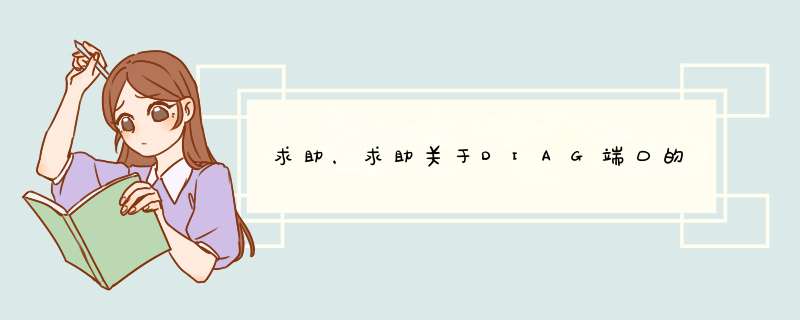
系统故障:
机器的前面板!灯亮起来。有的情况下系统可以正常运行,但是有的情况下系统运行故障。 解决方法:
1、重新启动服务器,按F1进入Configuration/Setup Utility;
2、查看Error Logs选项下的黄色感叹号开始亮起来的日期以后的错误日志Error Logs;
3、如果开机有F2提示可以进入Diagnostics(PC-Doctor )的机型,可以按F2进入诊断程序界面,在Hardware Info.菜单下选择System Error Logs可以将Error Logs保存到软盘上备查,也可以在该界面下查看所有的错误日志Error Logs;
4、如果Error Logs中提示系统日志超过75%,没有其它错误日志的报告,在F1进入的Configuration/Setup Utility中,选择POST Error Log选项后,直接回车选择Clear error logs清除所有的自检日志,同样选择System Error Log,直接回车选择Clear error logs清除所有的系统日志;
5、如果Error Logs中有错误记录一定要将日志保存到软盘,退出诊断程序,然后关机,拔掉服务器连接的所有电源线,打开机箱侧面板,插上电源线加电,察看一下光路检测板,看是否有指示灯亮,如果有指示灯亮,一定要记录相应指示灯的名称,将得到的错误日志文件和指示灯信息一起提供给工程师,配合确定故障所在;
6、另外一定要注意在打开机箱之前,必须断开服务器的所有的连线,比如电源线等;
附加信息:
IBM的Netfinity和e(IBM logo)Server的服务器(Netfinity 5000及以上型号),e(IBM logo)Server X系列的x220以上服务器都集成有高级管理芯片或高级管理卡。它们负责监视机器各个部件的工作状态,例如温度,电压等。当这些指标超过预先设定的值,就会通过管理卡或管理芯片报警。这时候前面板会亮一个!灯/i灯。配合IBM的光路检测系统,把这个报错的部件通过指示灯的方式报出来。
经常可能会出现主机上黄灯告警的情况,有时需要清除,跟林达仁学了这几招,总结一下贴上来。
机器亮黄灯告警一般是有硬件问题(单电源等可能有安全隐患的硬件配置也可能造成黄灯亮起),见到后首先进行下硬件诊断,方法如下: 诊断系统,判断是否硬件故障: 1、Root用户执行diag;
2、回车后,进第2项,advanced diagnostics routines; 3、选system verification; 4、选all resources,回车;
5、按F7(或esc+7)进行执行检测;
6、看返回结果,是否存在故障。 如存在故障,记录故障及errpt –a,再做处理。 如无故障,或故障解决后黄灯依然不熄灭,清除警告灯。
方法一:
1、Root用户执行diag;
2、回车后,进第3项,Task Selection (Diagnostics, Advanced Diagnostics, Service Aids, etc.); 3、选Identify and Attention Indicators;(很奇怪有些机器没有这个选项,比如H50) 4、Set System Attention Indicator to Normal或Set ALL Identify Indicators to NORMAL,回车;
5、按F7(或esc+7)进行执行。 这招对大多数情况都有效。
方法二必杀技: 执行命令
# /usr/lpp/diagnostics/bin/usysfault -s normal
这招貌似适用于所有情况,无论机器有无故障都能熄灭黄灯,不过真正有故障的机器执行此命令后黄灯熄灭只是临时性的,过不多久黄灯可能会再次亮起。 还一个方法没实验过:
有HMC控制台的,在HMC控制台上: 选择左列的“Serivce Applications” ->Serivce Focal Point
右侧的LED Management中您可以看到LED State,右键可以把它从On状态变到Off状态。
如何小型机黄灯亮后,去除黄灯显示IBM power4(5)系列的设备上的黄灯(系统警告灯)长亮,并不一定是硬件报错。引起此种现象有多种原因,可能是由于硬件故障,也可能是由于机房环境(如电流,温度,网络断线),也可能由于用户的误操作(如非正常关机,等等)引起。
其判别方法如下:
1,诊断系统,判断是否硬件故障。
Root用户执行diag;
回车后,进第2项,advanced diagnostics routines;
选system verification;
选all resources,回车;
按F7进行执行检测;
看返回结果,是否存在故障。
如存在故障,记录故障及errpt –a,反馈给IBM公司或维护商。
2,如无故障。清除警告灯。
Root用户执行diag;
回车后,进第3项,task selection;
选Identify and Attention Indicators;
Set System Attention Indicator to Normal,回车;
按F7进行执行。
1、查找在AIX上清除黄灯(报警)的方法。
方法1、diag =>task .....=>log repair action =>sysplanar0, enter,F7
方法2、用串口进入ASM
问题描述:如何熄灭故障报警灯?
解答:
在日常工作中,有时会遇到机器面板上的橙色有感叹号标示的硬件故障报警灯亮的情况。硬件故障报警灯是一个发光二极管,它亮表示系统检测到了硬件故障,管理员应该注意。但是硬件故障报警灯是非常敏感的,很多情况下并不是硬件产生了故障它才亮,例如热插拔某些信号线或者电缆,用户非正常关机等都可能导致该警报灯亮。此时,管理员应该首先检查系统错误日志errpt,看一下是否真的有硬件错误。如果没有,那么我们可以先将这个灯熄灭,如果真的有硬件上的故障,它会再次亮的。
熄灭故障报警灯有多种方法,普通用户常用的是用命令行方式或者用HMC。
在命令行方式下,运行diag命令:
diag
->回车
->Task Selection
->Identify and Attention Indicators
->回车选择 Set System Attention Indicator to NORMAL
->F7 提交,OK
在HMC控制台上:
选择左列的“Serivce Applications”
->Serivce Focal Point
右侧的LED Management中您可以看到LED State,右键可以把它从On状态变到Off状态。
##注意:报警肯定是有原因的,为了生产环境的安全,请分析过报警信息后再做日志的清理和报警灯的关闭!!
一、HMC的WEB页面下的操作。
登陆HMC;
找台笔记本网卡配置IP 192.168.0.144(不限于144,只要是192.168.0网段非147即可),用网线连接小型机后面HMC的上面的1网口,从IE地址栏中输入https://192.168.0.147 点击出现的授权界面确定,在出现的用户名和密码窗口中分别填写admin和admin(密码有可能有变)登陆到HMC的WEB界面。
在HMC中直接清除以上日志方法:System Service Aids-->
Error/Event Logs-->
Clear all error/event log entries
即可清除日志
关闭面板报警灯方法:System Configuration-->
Service Attention Indicator-->
Turn off the system attention indicator
选项即可关闭前面板的橙色报警灯
二、在AIX下用命令及菜单的处理方法(来自网上,不过自己动手做过)
AIX yellow attention clear
如果发现前面板有报警灯,请重置告警灯状态 ( 硬件没有报错的状态下!)
1、使用root用户登陆系统,执行“diag”命令,回车继续;
2、看到“Press the F3 key to exit or press Enter to continue.”时,回车继续
3、选择“Task Selection”,回车继续;
4、选择“Log Repair Action”,回车继续;
5、选择“sysplanar0”,回车;
6、此时“sysplanar0”前面会出现一个“+”号;
7、按“F7”或者“ESC+7”提交;
8、看到“Use Enter to continue.”时,回车继续;
9、此时“sysplanar0”前面的“+”号会变成“*”号;
10、按“F10”离开“diag”。
方法一:
灭故障灯的办法:
以root权限运行 /usr/lpp/diagnostics/bin/usysfault,如果显示结果不是normal的
话。
运行/usr/lpp/diagnostics/bin/usysfault -s normal ,故障灯就会熄灭。
方法二:
关闭小型机橙色告警灯:
使用root用户登陆系统,执行“diag”命令,回车继续;
1、选择“Task Selection”,回车继续;
2、选择“Identify and Attention Indicators”,回车继续;
3、选择“Set System Attention Indicator to Normal”,回车,“Set System
Attention Indicator to Normal”前面出现“+”号,表示选定此项;
4、按“F7”提交。以上步骤可以熄灭小型机橙色告警灯
黄色报警等亮并不一定表示系统出现问题,如果在errpt中有过硬件报错(可能是临时错误或异常操作等)都会导致黄色报警灯亮。根据上述现象,需要重新设置一下LED,具体步骤如下:
1.以root用户身份登录进入系统;
2.在命令行输入“diag”命令,进入下一级菜单
3.选择”Task Selection(Diagnostics,Advanced Diagnostics,Service Aids,etc.)”进入下一级菜单
4.选择”Log Repair Action”进入下一级菜单
5.选择列示的所有资源,然后按下F7键执行
LOG REPAIR ACTION
[TOP]
+ sys0 ——-00-00 –System Object
+ sysplanar0 -00-00 –System Planar
+ oppanel —-00-00 –Operator panel
+ mem0 ——-00-00 –Memory
+ proc0 ——00-00 –Processor
+ L2cache0 —00-00 –L2 cache
+ scsi1 ——30-58 –Wide SCSI I/O Controller
[MORE...22]
6.执行完毕退出诊断,报警灯将熄灭,恢复正常.
还有可能就是要进asmi跟hmc来清除了
方法二:
使用root用户登陆系统,执行“diag”命令,回车继续;
1、选择“Task Selection”,回车继续;
2、选择“Identify and Attention Indicators”,回车继续;
3、选择“Set System Attention Indicator to Normal”,回车,“Set System
Attention Indicator to Normal”前面出现“+”号,表示选定此项;
4、按“F7”提交。以上步骤可以熄灭小型机橙色告警灯
方法二
通过HMC熄灭p5叹号灯:
1. 首先登录进入到HMC的管理界面,将左边主菜单的Service Applications选项的“ + ”展开,然后点击Service Focal Point选项,再点击右图的Service Utilities选项 。
2. 选中Service Utilities对话框中相应的服务器 。
3. 点击Selected,然后再点击Launch ASM Menu选项。
4. 点击“ OK ”选项 。
5. 点击Accept选项 。
6. 在弹出的对话框中填入User ID :admin,Password :admin,然后点击Log in,进入服务器的ASMI菜单。
7. 点击System Configuration ->System Indicator ->System Attention Indicator
8. 点击Turn off the system attention indicato
欢迎分享,转载请注明来源:夏雨云

 微信扫一扫
微信扫一扫
 支付宝扫一扫
支付宝扫一扫
评论列表(0条)